Cómo usar Zoom para dar clases virtuales - Paso a paso

En pro del avance tecnológico y la adaptación al mismo, se ha vuelto cada vez más recurrente llevar a cabo ciertas tareas online, un ejemplo claro de esto es usar herramientas como Zoom para dar clases virtuales.
Y es que, con la actual situación mundial, y las problemáticas que se encuentran para el área educacional, aprovechar todos los instrumentos con los que se cuenta es imprescindible.
¿Zoom para dar clases virtuales es la mejor opción?
Una de las principales razones por las que este servicio es ideal para impartir clases de manera virtual, es la capacidad de participantes que se puede tener incluso en la versión gratuita.
De esta manera, no será necesario que ninguno de los interesados tenga que adquirir ningún paquete para poder estudiar o enseñar.
De igual forma, es innegable la calidad y versatilidad de Zoom, pues su funcionalidad es excelente, permite trabajar solo con audio, video o ambas juntas.
Por otra parte, también admite compartir archivos o documentos mientras se realiza la conferencia, y todos tendrán acceso a este.
Y, por si fuera poco, es posible grabar las clases, en caso de ser necesario repasarlas o revisarlas para tomar nota de algo, e incluso verificar que ha faltado impartir.
Zoom también te da la oportunidad de poder de utilizar su plataforma desde tu teléfono celular.
Iniciando en el mundo de Zoom
Para comenzar, será necesario tener una cuenta en esta plataforma. Lo que puede hacerse desde su página oficial, y mediante el botón superior naranja “Regístrese es gratis”.
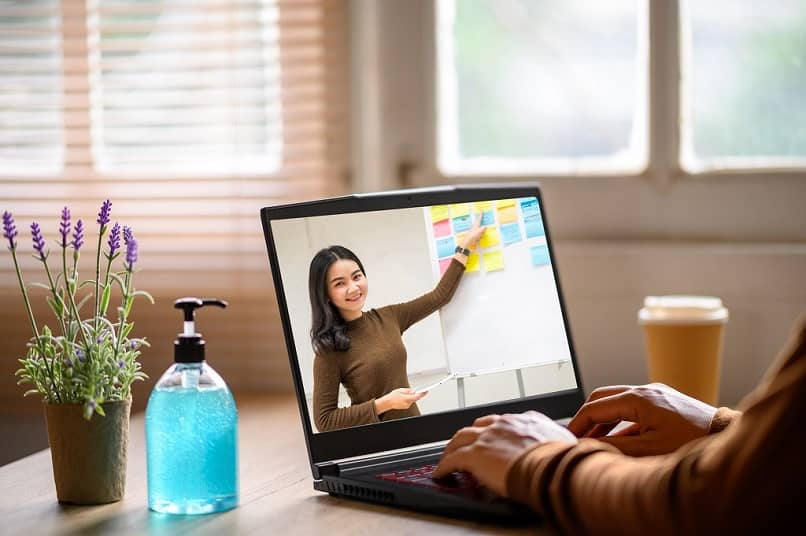
La ventana emergente pedirá ingresar el correo electrónico de trabajo, para poder enviar un mensaje de confirmación al mismo. Al recibirlo, se presiona el botón “Activar cuenta”.
De esta forma, nos llevará a la web de Zoom para rellenar los datos personales de la cuenta, dar “Continuar” es necesario, el siguiente paso puede omitirse si se desea. Para luego, poder seleccionar “Ir a mi cuenta”.
Comenzando a usar Zoom para dar clases virtuales
En la ventana de la cuenta, se posicionará en la parte superior una opción llamada “Programar una reunión”, esta hay que seleccionarla.
En consecuencia, se podrán determinar los datos pertinentes a la sala de conferencia, estos son el tema o nombre, una descripción si se desea, la fecha de la cita y cuánto durará.
Este será limitado a 40 minutos. La zona horaria será importante, así como si será una sala de uso recurrente o no.
Por último, hay opciones en cuanto a la generación del ID de la reunión, preferencias de audio, video y otros aspectos.
Es recomendable mantenerlas con las selecciones predeterminadas, excepto por las opciones “Habilitar la sala de espera” y “Grabar la reunión automáticamente”, que es mejor activar. Se debe dar en “Guardar”.
En consecuencia, en la ventana subsiguiente se podrá agendar la clase en los calendarios de Google, Outlook o Yahoo, para una mejor organización.
Ahora bien, debajo de la opción de los calendarios, se visualizará la dirección del sitio web de la sala de clase, el cual se podrá compartir con los interesados.
Una vez hayas creado tu cuenta de Zoom solo debes crear una sala y pasar el link para compartir.
Dando con Zoom la clase virtual
Al estar en el perfil de Zoom, habrá un menú lateral izquierdo, donde se puede acceder a la sección “Reuniones” y ver todas aquellas que han sido creadas.
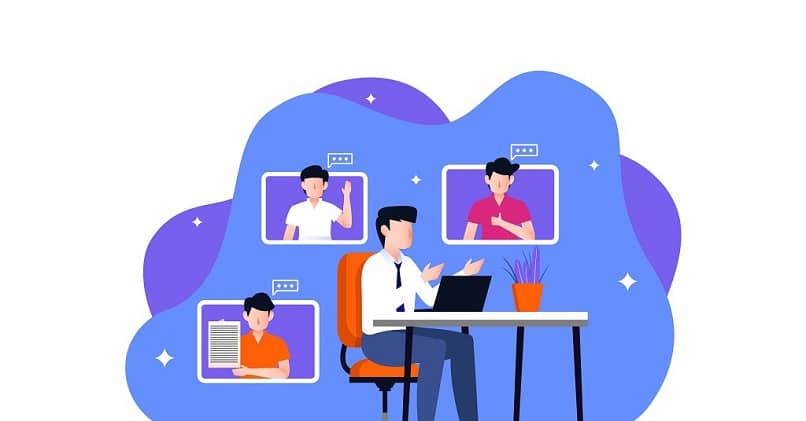
Para poder empezar alguna clase específica, bastará con elegir el botón “Iniciar”, ubicado en el lado derecho. Donde también podrá eliminarse de ser necesario.
Al comenzar con la clase, es imprescindible ajustar ciertos parámetros de audio y video que la plataforma consultará, así como instalar un componente que facilita el uso de la misma.
Ya luego de esto, lo que queda es que los estudiantes se unan a la reunión mediante el enlace, y se conseguirá utilizar Zoom para dar clases virtuales.
Todo muy fácil, directo y al alcance de la mano, sí como a las posibilidades de diversidad de profesores y estudiantes por igual.
En caso de que no sepas la plataforma de videollamada de Zoom tiende a presentar muchos problemas de seguridad. Pero no te preocupes tus videollamadas pueden protegerse mediante contraseñas, aunque a veces estas son algo molestas de usar, pero no te preocupes de que estas son fáciles de cambiar y quitar.